По умолчанию PID Tuner линеаризирует объект и проектирует контроллер в рабочей точке, заданной начальными условиями в Simulink® модель. Иногда эта рабочая точка отличается от рабочей точки, для которой вы хотите проектировать контроллер. Например, вы хотите спроектировать контроллер для вашей системы в установившемся состоянии. Однако модель Simulink обычно не находится в установившемся состоянии при начальном условии. В этом случае измените рабочую точку, которую PID Tuner использует для линеаризации вашего объекта управления и разработки контроллера.
Чтобы задать новую рабочую точку для PID Tuner, используйте один из следующих методов. Выбранный вами метод зависит от имеющейся у вас информации о желаемой рабочей точке.
В этом случае установите значения состояний в модели непосредственно.
Закройте PID Tuner.
Установите начальные условия компонентов вашей модели равными значениям, которые дают желаемые рабочие условия.
Нажмите Tune в диалоговом окне ПИД-регулятора, чтобы открыть PID Tuner. PID Tuner линеаризирует объект с помощью новой рабочей точки по умолчанию и проектирует новый начальный контроллер для новой линейной модели объекта управления.
После того, как PID Tuner сгенерирует новый первоначальный проект контроллера, продолжите из Analyze Design в PID Tuner.
В этом случае используйте PID Tuner, чтобы перезапустить модель в конкретное время симуляции.
На вкладке PID Tuner, в меню Plant, выберите Re-linearize Closed Loop.
На вкладке Closed Loop Re-Linearization щелкните![]() Run Simulation, чтобы симулировать модель на время, заданное в Simulation Time текстовом поле.
Run Simulation, чтобы симулировать модель на время, заданное в Simulation Time текстовом поле.
PID Tuner строит график сигнала ошибки как функцию времени. Можно использовать этот график, чтобы идентифицировать время, в которое модель находится в установившемся состоянии. Сдвиньте вертикальную полосу к времени моментального снимка, в которое вы хотите линеаризировать модель.
Щелкните![]() Linearize, чтобы линеаризировать модель в выбранное время моментального снимка. PID Tuner вычисляет новый линеаризированный объект и сохраняет его в PID Tuner рабочей области. PID Tuner автоматически проектирует контроллер для нового объекта управления и отображает график отклика для новой системы с обратной связью. PID Tuner возвращает вам PID Tuner вкладку, где в меню Plant указывается, что новый объект выбран для токового контроллера проекта.
Linearize, чтобы линеаризировать модель в выбранное время моментального снимка. PID Tuner вычисляет новый линеаризированный объект и сохраняет его в PID Tuner рабочей области. PID Tuner автоматически проектирует контроллер для нового объекта управления и отображает график отклика для новой системы с обратной связью. PID Tuner возвращает вам PID Tuner вкладку, где в меню Plant указывается, что новый объект выбран для токового контроллера проекта.
Примечание
Для моделей с блоками Snapshot на основе триггеров, программное обеспечение захватывает рабочую точку при событиях, которые запускаются до того, как симуляция достигает времени моментального снимка.
После того, как PID Tuner сгенерирует новый первоначальный проект контроллера, продолжите из Analyze Design в PID Tuner.
В Model Linearizer перетащите сохраненный объект рабочей точки из Рабочего пространства Линейного анализа в Рабочее пространство MATLAB.
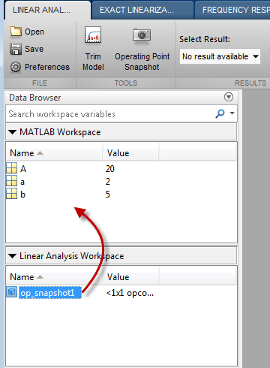
В PID Tuner, на вкладке PID Tuner, в меню Plant, выберите Import.
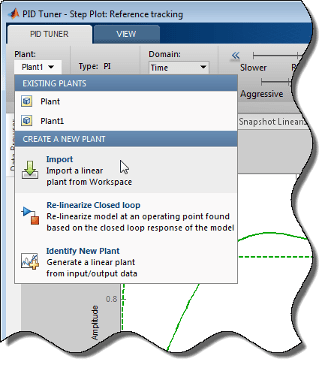
Выберите Importing an LTI system or linearizing at an operating point defined in MATLAB workspace. Выберите экспортированную рабочую точку в таблице.
Нажмите OK. PID Tuner вычисляет новый линеаризированный объект и сохраняет его в PID Tuner рабочей области. PID Tuner автоматически проектирует контроллер для нового объекта управления и отображает график отклика для новой системы с обратной связью. PID Tuner возвращает вам PID Tuner вкладку, где в меню Plant указывается, что новый объект выбран для токового контроллера проекта.
После того, как PID Tuner сгенерирует новый первоначальный проект контроллера, продолжите из Analyze Design в PID Tuner.